- Partie 1. Supprimer les e-mails sur l'application iPhone Mail
- Partie 2. Supprimer les e-mails iPhone en désinstallant l'application
- Partie 3. Comment supprimer un compte de messagerie sur iPhone pour effacer les e-mails
- Partie 4. Effacer les e-mails sur iPhone avec FoneEraser pour iOS
- Partie 5. FAQ sur la suppression des e-mails sur iPhone
Effacez facilement et définitivement tous les contenus et paramètres de votre iPhone, iPad ou iPod.
- Effacer les fichiers indésirables de l'iPhone
- Effacer le cache de l'iPad
- Effacer les cookies de safari pour iPhone
- Effacer le cache de l'iPhone
- Effacer la mémoire de l'iPad
- Effacer l'historique de Safari pour iPhone
- Supprimer les contacts de l'iPhone
- Supprimer la sauvegarde iCloud
- Supprimer les courriels de l'iPhone
- Supprimer iPhone WeChat
- Supprimer l'iPhone WhatsApp
- Supprimer les messages iPhone
- Supprimer des photos iPhone
- Supprimer la liste de lecture iPhone
- Supprimer le code d'accès à l'iPhone Restrctions
Comment supprimer rapidement des e-mails iPhone de manière simple
 posté par Lisa Ou / 07 sept. 2022 09:00
posté par Lisa Ou / 07 sept. 2022 09:00L'envoi d'e-mails via Internet est devenu une tâche quotidienne lorsque les gens ont besoin de discuter avec des amis, de confirmer des détails avec des collègues ou des clients, de négocier avec quelqu'un, etc. C'est un moyen sûr d'envoyer et de recevoir des e-mails pour communiquer. Avec le développement de la technologie, les gens peuvent facilement envoyer des e-mails sur iPhone sans ordinateur.
Cependant, après un certain temps, vous trouverez d'innombrables e-mails sur votre iPhone qui occupent la majeure partie de l'espace de stockage et causent des problèmes sur l'iPhone, tels que l'iPhone fonctionnant plus lentement, le plantage de l'application, l'écran blanc, etc. Quelle que soit la situation à laquelle vous faites face, vous devriez maintenant commencer à la résoudre.
Dans cet article, nous vous montrerons 4 solutions éprouvées et simples pour effacer les e-mails de l'iPhone.


Liste de guide
- Partie 1. Supprimer les e-mails sur l'application iPhone Mail
- Partie 2. Supprimer les e-mails iPhone en désinstallant l'application
- Partie 3. Comment supprimer un compte de messagerie sur iPhone pour effacer les e-mails
- Partie 4. Effacer les e-mails sur iPhone avec FoneEraser pour iOS
- Partie 5. FAQ sur la suppression des e-mails sur iPhone
Partie 1. Supprimer les e-mails sur l'application iPhone Mail
Par défaut, vous pouvez gérer vos e-mails dans l'application Mail. Si vous utilisez d'autres applications de messagerie tierces sur iPhone, vous pouvez également l'ouvrir pour supprimer vos e-mails.
Comment supprimer un seul e-mail sur iPhone
Cette méthode vous aide à supprimer les e-mails sur iPhone un par un pour libérer de l'espace iPhone. Ce sera un bon choix si vous souhaitez supprimer quelques éléments.
Étape 1Ouvert Courrier app sur iPhone et accédez à la boîte de réception.
Étape 2Vous pouvez voir tous les e-mails disponibles. Essuyez rapidement les restes d'un e-mail.
Étape 3Appuyez sur le Corbeille .
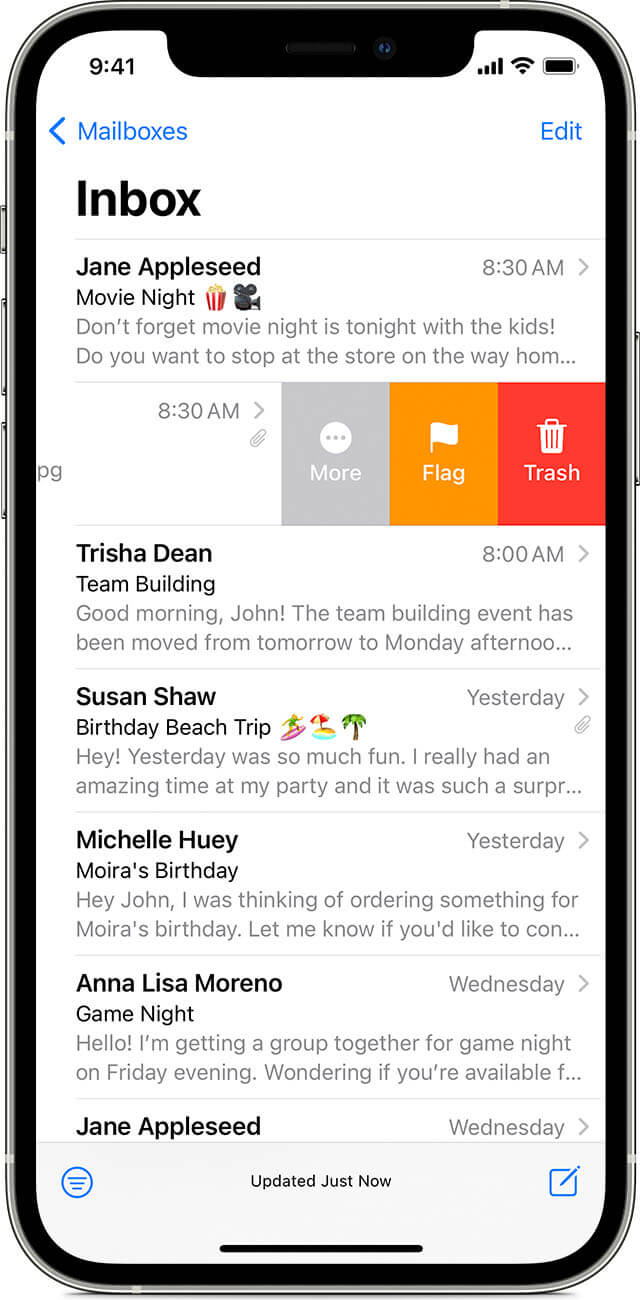
Vous pouvez également voir le bouton Archiver, mais ce n'est pas une fonction de suppression. Ignorez-le.
Comment supprimer plusieurs e-mails sur iPhone
Si vous souhaitez supprimer plusieurs e-mails, vous devez essayer les étapes ci-dessous pour supprimer plusieurs éléments sur l'application iPhone Mail.
Étape 1Ouvrez le Courrier app sur iPhone, et accédez à Mes Messages.
Étape 2Sélectionnez le Modifier bouton dans le coin supérieur droit.
Étape 3Choisissez tous les e-mails que vous souhaitez supprimer, puis appuyez sur le effacer icône.
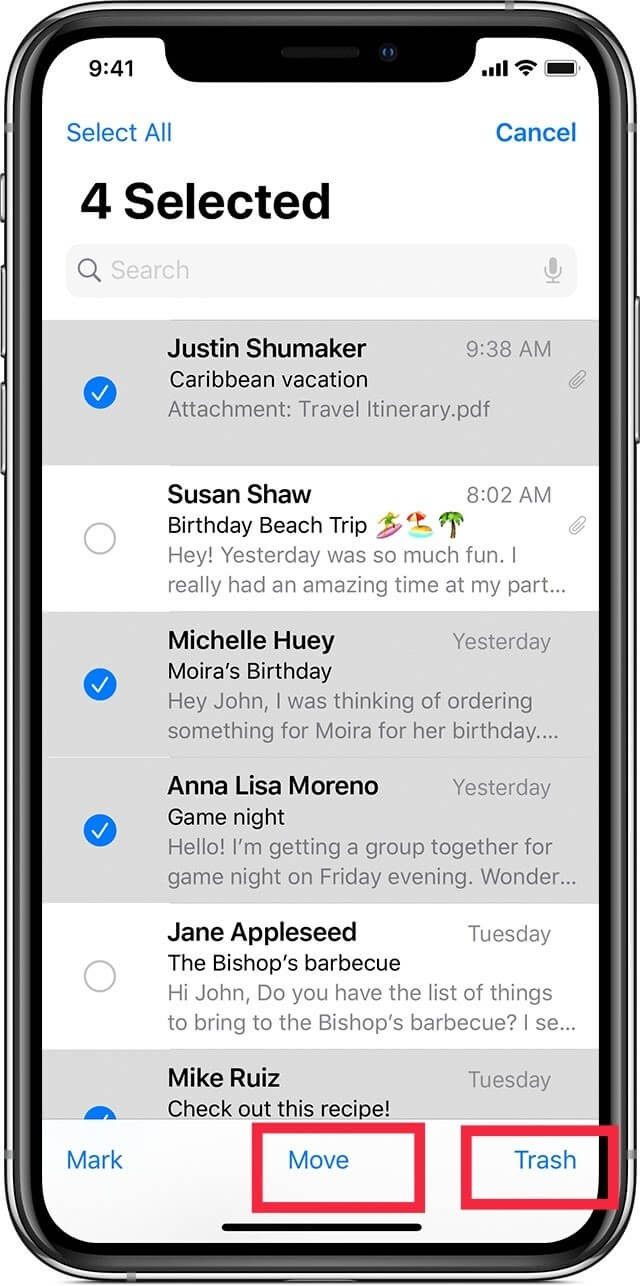
Si vous voulez plus de solutions, passez à la partie suivante pour désinstaller l'application de l'iPhone.
FoneEraser pour iOS est le meilleur nettoyeur de données iOS qui peut facilement effacer complètement et définitivement tous les contenus et paramètres sur iPhone, iPad ou iPod.
- Nettoyez les données indésirables de votre iPhone, iPad ou iPod touch.
- Effacez les données rapidement avec un écrasement unique, ce qui peut vous faire gagner du temps pour de nombreux fichiers de données.
Partie 2. Supprimer les e-mails iPhone en désinstallant l'application
La désinstallation de l'application vous permet d'effacer toutes les données de l'iPhone sans aucune donnée associée. Ainsi, vous pouvez essayer de désinstaller des applications de votre iPhone pour supprimer les e-mails de l'iPhone.
Option 1. Supprimer des applications sur l'écran d'accueil de l'iPhone
Étape 1Accédez à l'icône de l'application sur l'écran d'accueil de l'iPhone. Tenez-le jusqu'à ce que vous le voyiez trembler.
Étape 2Appuyez sur le x icône de suppression pour le désinstaller.
Option 2. Supprimer des applications sur l'application Paramètres de l'iPhone
Étape 1Ouvrez le Paramètres app sur iPhone, et accédez à Général > Stockage iPhone.
Étape 2Faites défiler vers le bas pour trouver les applications que vous souhaitez supprimer. Appuyez dessus.
Étape 3Sélectionnez le Supprimer l'application .
Que faire si vous ne pouvez pas supprimer les e-mails sur iPhone ? Vous pouvez apprendre à supprimer un compte de messagerie pour supprimer des e-mails sur iPhone.
FoneEraser pour iOS est le meilleur nettoyeur de données iOS qui peut facilement effacer complètement et définitivement tous les contenus et paramètres sur iPhone, iPad ou iPod.
- Nettoyez les données indésirables de votre iPhone, iPad ou iPod touch.
- Effacez les données rapidement avec un écrasement unique, ce qui peut vous faire gagner du temps pour de nombreux fichiers de données.
Partie 3. Comment supprimer un compte de messagerie sur iPhone pour effacer les e-mails
Certains pourraient entendre que les e-mails seront supprimés lorsque le compte sera supprimé de l'iPhone. Ils aimeraient donc poser des questions comme comment supprimer un compte de messagerie de mon iPhone. En fait, c'est un moyen fiable de supprimer les e-mails de l'iPhone, vous pouvez suivre les instructions pour le faire.
Étape de suppression du compte de messagerie de l'iPhone :
Étape 1Accédez à l'application Paramètres et accédez Courrier > hybrides.
Étape 2Sélectionnez le compte que vous souhaitez supprimer et appuyez sur Supprimer le compte.
Étape 3Vous devez appuyer sur Supprimer de mon iPhone à nouveau pour confirmer la suppression.
Veuillez noter que cette opération supprimera un compte de messagerie de votre appareil plutôt que du serveur. De plus, il ne supprimera jamais vos e-mails enregistrés sur le serveur. Il supprimera les e-mails sur votre iPhone uniquement.
Partie 4. Effacer les e-mails sur iPhone avec FoneEraser pour iOS
Ici, nous présenterons un programme puissant mais simple sur l'ordinateur pour vous aider à supprimer les e-mails et autres données de l'iPhone. FoneEraser pour iOS vous permet de libérer le stockage de l'iPhone et effacez toutes les données de l'iPhone avec ou sans perte de données.
FoneEraser pour iOS est le meilleur nettoyeur de données iOS qui peut facilement effacer complètement et définitivement tous les contenus et paramètres sur iPhone, iPad ou iPod.
- Nettoyez les données indésirables de votre iPhone, iPad ou iPod touch.
- Effacez les données rapidement avec un écrasement unique, ce qui peut vous faire gagner du temps pour de nombreux fichiers de données.
Ça peut effacer les fichiers indésirables, désinstaller des applications, supprimez les fichiers volumineux et nettoyez les photos si vous voulez plus d'espace sur l'iPhone uniquement. Pendant que ça ne te dérange pas supprimer complètement les données de l'iPhone, vous pouvez choisir la fonction Effacer toutes les données à la place.
Désinstallez l'application Mail :
Étape 1Téléchargez et installez FoneEraser pour iOS sur l'ordinateur et branchez l'iPhone.
Étape 2Sélectionnez Libérez de l'espace > Désinstaller des applications.

Étape 3Il vous montrera toutes les applications disponibles, sélectionnez-en une et cliquez sur Désinstaller .
FoneEraser pour iOS est le meilleur nettoyeur de données iOS qui peut facilement effacer complètement et définitivement tous les contenus et paramètres sur iPhone, iPad ou iPod.
- Nettoyez les données indésirables de votre iPhone, iPad ou iPod touch.
- Effacez les données rapidement avec un écrasement unique, ce qui peut vous faire gagner du temps pour de nombreux fichiers de données.
Effacer toutes les données :
Étape 1Sélectionnez Effacer toutes les données à partir du panneau de gauche à la place. Et vous devez désactiver la fonction Localiser mon iPhone avant le processus.

Étape 2Vous pouvez voir 3 niveaux d'effacement, y compris Bas, Moyen et Haut. Choisissez-en un en conséquence. Clique le Accueil .
Étape 3Entrée 0000 dans la case et cliquez Accueil bouton enfin.
Vous pouvez même effacer les fichiers indésirables de l'iPhone pour obtenir plus d'espace sur l'iPhone sans supprimer les données essentielles. C'est un outil merveilleux sur un ordinateur pour gérer le stockage de votre iPhone en quelques clics.
FoneEraser pour iOS est le meilleur nettoyeur de données iOS qui peut facilement effacer complètement et définitivement tous les contenus et paramètres sur iPhone, iPad ou iPod.
- Nettoyez les données indésirables de votre iPhone, iPad ou iPod touch.
- Effacez les données rapidement avec un écrasement unique, ce qui peut vous faire gagner du temps pour de nombreux fichiers de données.
Partie 5. FAQ sur la suppression des e-mails sur iPhone
Que faire si vous ne pouvez pas supprimer les e-mails de l'iPhone ?
Si vous ne pouvez pas supprimer les e-mails de l'iPhone, vous pouvez essayer de désinstaller l'application Mail sur l'iPhone. Ou, vous pouvez même télécharger FoneEraser pour iOS sur l'ordinateur pour effacer les e-mails de l'iPhone en suivant les étapes ci-dessus.
Si je supprime des e-mails sur mon iPhone, le supprimera-t-il sur l'ordinateur ?
Les e-mails sur l'ordinateur ne seront pas supprimés si vous supprimez des e-mails sur l'iPhone.
Comment supprimer l'adresse e-mail de l'iPhone ?
Vous pouvez vérifier les étapes de la partie 3 pour référence et supprimer l'adresse e-mail de l'iPhone.
Comment supprimer mes milliers d'e-mails ?
Si vous ne souhaitez pas répéter les opérations, vous pouvez essayer de supprimer directement le compte de messagerie de l'iPhone. Alternativement, vous pouvez essayer FoneEraser pour iOS pour désinstaller l'application ou effacer toutes les données de l'iPhone pour supprimer des tonnes d'e-mails.
La suppression des e-mails efface-t-elle le stockage sur l'iPhone ?
Oui. Si vous supprimez des e-mails de l'iPhone, le contenu des e-mails et les pièces jointes seront supprimés de l'iPhone et le stockage sera également effacé.
Pourquoi ne puis-je pas supprimer mes e-mails sur iPhone ?
C'est peut-être parce que vous n'avez pas vérifié votre compte. Aller à Paramètres > Courrier > hybrides. Sélectionnez un compte dans la liste et entrez le mot de passe correct pour le confirmer. Après cela, vous pouvez supprimer vos e-mails sur iPhone.
C'est tout ce que nous aimerions vous présenter sur la façon de supprimer les e-mails de l'iPhone. Vous pouvez apprendre 4 méthodes éprouvées. Cependant, FoneEraser pour iOS est l'option la plus recommandée et la plus efficace pour supprimer les données de l'iPhone avec ou sans suppression de données en conséquence. Vous pouvez maintenant le télécharger librement sur un ordinateur Windows ou Mac, puis suivre les étapes détaillées de cet article pour supprimer des e-mails ou d'autres données si vous le souhaitez. Installez-le et profitez dès maintenant des avantages de cet outil professionnel !
FoneEraser pour iOS est le meilleur nettoyeur de données iOS qui peut facilement effacer complètement et définitivement tous les contenus et paramètres sur iPhone, iPad ou iPod.
- Nettoyez les données indésirables de votre iPhone, iPad ou iPod touch.
- Effacez les données rapidement avec un écrasement unique, ce qui peut vous faire gagner du temps pour de nombreux fichiers de données.
